

Aggiungere un account cloud per copiare i punti di ripristino in un'archiviazione cloud. Durante la creazione di attività di copia o file è possibile utilizzare questo account.
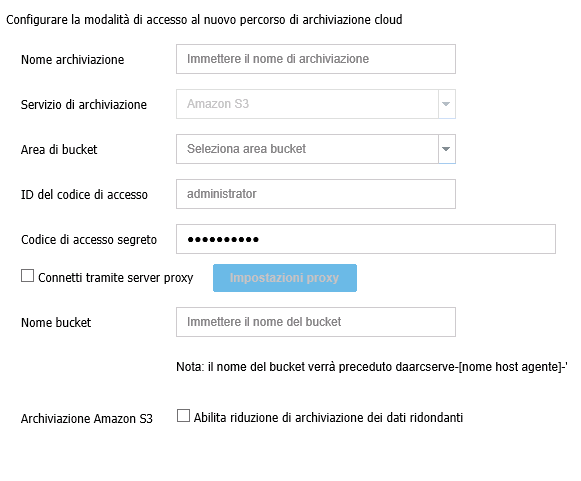
Le opzioni disponibili sono Amazon S3, compatibile con Amazon S3, Windows Azure, compatibile con Windows Azure, Fujitsu Cloud (Windows Azure) ed Eucalyptus-Walrus. Il fornitore selezionato per impostazione predefinita è Amazon S3.
Note:
SET_STORAGECLASS_HEADER=false
Il file AmazonPlugin.properties si trova al percorso seguente:
C:\Programmi\Arcserve\Unified Data Protection\Engine\BIN\CCI\Config
C:\Programmi\Arcserve\Unified Data Protection\Management\BIN\CCI\Config
Le opzioni di configurazione disponibili per ciascun fornitore cloud sono simili (con alcune differenze terminologiche). In caso di differenze viene fornita una descrizione.
Segui questi passi:
Nel riquadro centrale viene visualizzata la pagina Destinazioni: Nel riquadro centrale viene visualizzata la pagina Account cloud.
Viene visualizzata la pagina Aggiungi account cloud.
Specifica il nome del servizio dell'archiviazione cloud. Questo nome viene aggiunto alla console per identificare l'account cloud. Ciascun account cloud deve avere un nome di archiviazione univoco.
Selezionare il servizio dall'elenco a discesa. L'opzione di configurazione varia a seconda del servizio di archiviazione selezionato.
ID del codice di accesso/Nome account/ID query
Identifica l'utente che sta richiedendo l'accesso a questa posizione.
Per questo campo, Amazon S3 utilizza ID del codice di accesso, Windows Azure e Fujitsu Cloud (Windows Azure) utilizzano Nome account, e Eucalyptus-Walrus utilizza ID query.
Codice di accesso segreto/Chiave privata
Poiché il codice di accesso non viene crittografato, la chiave privata si utilizza per verificare l'autenticità della richiesta di accesso.
Importante. Il codice di accesso segreto è fondamentale per la protezione dell'account. Si consiglia di archiviare i codici e le credenziali account in una posizione protetta. Non immettere il codice di accesso segreto in pagine Web o in altri codici sorgente accessibili pubblicamente né in comunicazioni su canali non protetti.
Per questo campo, Amazon S3 utilizza Codice di accesso segreto. Windows Azure, Fujitsu Cloud (Windows Azure) e Eucalyptus-Walrus utilizzano il campo Chiave privata.
Specifica le impostazioni del server proxy fornite. Selezionare Connetti tramite server proxy per abilitare questa opzione. Se si seleziona questa opzione, è necessario includere anche l'indirizzo IP (o il nome del computer) del server proxy e il numero di porta corrispondente utilizzati dal server proxy per la connessione a Internet. Inoltre è possibile selezionare questa opzione se si desidera richiedere l'autenticazione per il server proxy. Quindi, occorre fornire le informazioni di autenticazione (nome dominio\nome utente e password) necessarie per l'utilizzo del server proxy.
(La funzionalità di proxy non è disponibile per Eucalyptus-Walrus).
Tutti i file e le cartelle spostati o copiati sul sistema del fornitore cloud vengono archiviati e organizzati in bucket o contenitori. I bucket sono dei contenitori di file utilizzati per raggruppare e organizzare gli oggetti. Tutti gli oggetti archiviati sul sistema del fornitore cloud vengono inclusi in un bucket.
Per questo campo, Amazon S3 e Eucalyptus-Walrus utilizzano Nome bucket. Windows Azure e Fujitsu Cloud (Windows Azure) utilizzano Contenitore.
Nota: A partire da questo punto del passaggio, è possibile applicare le operazioni relative ai bucket ai contenitori, salvo diversamente specificato.
Con Amazon S3, è possibile selezionare questa opzione per abilitare la riduzione di archiviazione dei dati ridondanti (RRS). L'opzione di archiviazione RSS di Amazon S3 consente di ridurre i costi mediante l'archiviazione dei dati non critici e riproducibili a livelli di ridondanza inferiori rispetto ai livelli di archiviazione standard di Amazon S3. Entrambe le opzioni di archiviazione (con ridondanza standard e ridotta) consentono di archiviare i dati su più dispositivi e periferiche. Tuttavia la riduzione di archiviazione dei dati ridondanti consente di eseguire un numero minore di repliche, riducendo in tal modo i costi. L'archiviazione standard di Amazon S3 e la riduzione di archiviazione dei dati ridondanti presentano gli stessi valori di latenza e velocità. Per impostazione predefinita questa opzione non è selezionata, in quanto Amazon S3 utilizza l'opzione di archiviazione standard.
L'account cloud viene aggiunto alla console.
Nota: Se in una versione precedente di Arcserve UDP sono stati configurati i processi di copia file e di archiviazione file e adesso viene effettuato l'aggiornamento a Arcserve UDP Versione 6.0, per il processo di archiviazione file Arcserve UDP crea un nuovo bucket cloud con il suffisso -fa. Il processo di copia file utilizza lo stesso bucket della versione precedente.
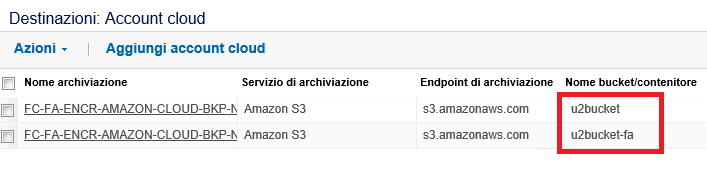
|
Copyright © 2016 |
|